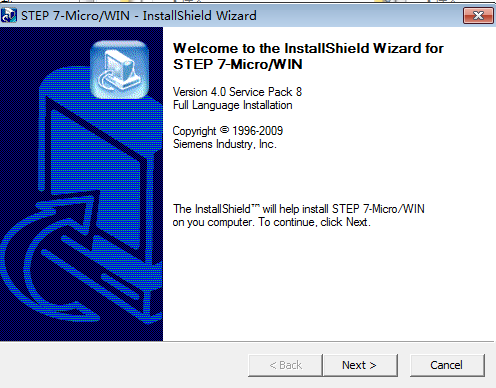/中文/

/中文/

/中文/

/中文/

/中文/

/中文/

/中文/

/中文/

/中文/

/中文/
软件Tags: 西门子S7-200
STEP 7 MicroWIN持win7、win8等64位操作系统,通过西门子S7-200编程软件可以用于各种工业的编程操作,是一款专业性非常强的软件。对于工业上监控、监测的自动化有着很大的作用!相比于同类型的使用软件,S7-200编程软件也拥着极高的性价比,所以有需要的朋友可以下载使用!
1、在C盘手动创建目录 C:\Program Files (x86)\Siemens\STEP 7-MicroWIN V4.0\bin
2、把microwin.exe(老版本的执行文件,在压缩包的根目录下有这个文件)拷贝到bin目录下
3、安装STEP 7-MicroWIN V4.0 SP9
4、自动寻找安装路径(寻找时间较长),在系统找到我们手动建立的路径时,点击“确定”
5、系统提示卸载旧版(是我们在bin目录放置旧版microwin.exe的原因),进入bin目录,删除旧版microwin.exe
6、点“确定”,直至重启。
7、 重新启动后点击V4.0 STEP7MicroWINSP9-Tools(工具)-Option(选项)-Genera(常规)l里的Language项目里选择语言为 Chinese(中文)后点击OK,提示STEP7 MicroWIN will now eixt inorder to change options(STEP7MicroWIN现在将退出,以便改变选项)点击“确认”再提示Do you want to save zhe change to your project(你希望将改动存入项目吗?)点击“否”后退出,再点击启动V4.0STEP7 MicroWIN SP9就是中文菜单了。
1、创建项目:在为控制系统编写应用程序前,首先应当创建一个项目(Project)。可用菜单命令“文件→新建”或按工具条中“新建项目”按钮,创建一个新的项目。使用菜单命令“文件→另存为”,可修改项目的名称和项目文件所在的目录。
2、打开一个已有的项目:使用菜单命令“文件→打开”,可打开一个已有的项目。如果最近在某个项目上工作过,它将在文件菜单的下部列出,可直接选择。项目存放在*.mwp的文件中。
3、设置与读取PLC的型号:在给PLC编程前,为防止创建程序时发生编程错误,应正确地设置PLC的型号。使用菜单命令“PLC→类型”,在出现的对话框中,选择PLC的型号。在建立了通信连接后,单击对话框中的“读PLC”按钮,可读取PLC的型号与硬件版本。
4、选择编程语言和指令集:使用菜单命令“工具(Tools)→选项(Options)”,就弹出选项对话框,单击“通用(General)”按钮,可选择SIMATIC指令集或IEC1131-3指令集。还可以选择程序编辑器(LAD、FBD及STL)的类型。
5 确定程序结构:数字量控制程序一般只有主程序,系统较大,功能复杂的程序,还可能有子程序、中断程序和数据块。
● 主程序(在S7-200中为OB1)在每个扫描周期被顺序执行一次。
● 子程序的指令存放在独立的程序块中,仅在被别的程序调用时才执行。
● 中断程序也被存放在独立的程序块中,用于处理预先规定的中断事件。中断程序不由主程序调用,在中断事件发生时由操作系统调用。
6、编写符号表:为便于记忆和理解,可采用符号地址编程,通过编写符号表,可以用符号地址代替编程元件的地址。
7、编写数据块:数据块用于对变量寄存器V进行初始数据赋值,数字量控制程序一般不需要数据块。
8、编写用户程序:用选择的程序编辑器(编程语言)编写用户程序。
9、编译程序:用户程序编写完成后,要进行程序编译。使用菜单命令“PLC→编译(Compile)”或“PLC→全部编译(Compile All)”,或按工具条中的编译按钮、全部编译按钮,进行程序编译。编译后在屏幕下部的输出窗口显示语法错误的数量、各条语法错误的原因和产生错误的位置。双击输出窗口中的某一条错误,程序编辑器中的光标会自动移到程序中产生错误的位置。必须改正程序中所有的错误,且编译成功后,才可能下装到PLC中。
10、程序的下装、上装及清除:当计算机与PLC建立起通信连接,且用户程序编译成功后,可以进行程序的下装操作。

1. 单次扫描
从STOP方式进入RUN方式,首次扫描位(SM0.1)在第一次扫描时为1状态。由于执行速度太快,在程序运行状态很难观察到首次扫描后的状态。
选择菜单命令“调试(Debug)→单次扫描(First Scan),PLC从STOP方式进入,执行一次扫描后,回到STOP方式,可以观察到首次扫描后的状态。
2. 多次扫描
可以指定执行有限次的程序扫描次数(1~65 535次)。通过选择扫描次数,当过程变量变化时,可以监视用户程序的执行。当PLC处于STOP方式时,用菜单命令“调试(Debug)→多次扫描(Multiple Scans)”来设置扫描执行的次数。
3. 触发暂停功能的使用
用触发暂停功能可以在执行某一子程序或中断程序时,保持程序状态信息以供检查,并显示出要监控的那部分程序,启动“程序状态”功能,如果显示的是灰色(未激活)的状态信息,可以用触发暂停功能捕捉下一次该段程序被执行后的状态信息。
单击触发暂停图标或用鼠标右键单击处于程序状态的程序区,在弹出的菜单中选择“触发暂停”。获得新的信息后,它将保持在屏幕上,直到触发暂停功能被关闭。再次选择触发暂停功能可取消该功能。